Wondershare Video Converter Ultimate – программа для работы с видео. Ее основное назначение – смена формата файла. Она дает широкие возможности по редактированию, позволяет захватывать с экрана онлайн-трансляции и т. д. Существует 2 версии программы: бесплатная пробная и полная платная.
Зачем нужен видеоконвертер
Существуют сотни форматов видео файлов. Также различаются используемые при создании ролика аудиокодеки. Плееры, устанавливаемые на ноутбуки и ПК, способны работать с большинством из них. Мобильные гаджеты или смарт-ТВ менее универсальны. Для адаптации роликов под эти устройства используется видеоконвертер.
Характеристики
Конвертер Video Converter Ultimate, разработанный Wondershare, работает практически со всеми существующими форматами. Наиболее распространенные из них перечислены на рисунке ниже.
Среди функций, которые предлагает утилита, перевод видео 2D в 3D. То есть она позволяет создавать контент для пользователей VR-шлемов. Поддерживается 3 типа устройств виртуальной реальности:
- HTC Vive;
- Samsung Gear VR;
- Oculus Rift.
Также существует альтернативная версия ПО от Wondershare – UniConverter, созданная для ОС Mac.
Алгоритм видеоконвертера от Wondershare работает в многопоточном режиме, поэтому рассматриваемая утилита работает до 30 раз быстрее ближайших аналогов. Но при этом оказываются задействованы все мощности устройства (видеокарта и процессор), поэтому запущенные параллельно задачи могут идти медленнее.
Разрешение на использование видеокарты нужно дать программе самостоятельно. Для этого в настройках (Preferences) во вкладке Convert следует отметить строку Enable GPU Acceleration, поставив слева от нее галочку.
Разработчик предлагает несколько видов лицензии. От выбранного типа будет зависеть стоимость. Самый распространенный среди пользователей Video Converter Ultimate вариант – годовая подписка на одно устройство. Цена $39,95. На втором месте находится безлимитная версия. Единоразовая плата составляет $79,95.
Главное окно
При запуске Video Converter Ultimate от компании Wondershare сразу же откроется вкладка Convert. В верхней части окна утилиты есть еще 4 вкладки, а также стандартные кнопки, позволяющие закрыть программу, свернуть или развернуть окно.
Официальный сайт разработчика предлагает только универсальную англоязычную версию. Скачать русификатор можно только с пиратских российских сайтов. Но интерфейс программы достаточно прост.
Конвертация
Пошаговая инструкция конвертации:
- Запустить программу.
- Перетащить файл, которому необходимо изменить формат, в окно утилиты или воспользоваться кнопкой Add Files. В левой части окна отобразятся текущие параметры добавленного объекта.
- Выбрать в правой части окна формат, в который следует перевести файл. Wondershare Video Converter Ultimate сразу же покажет, как изменится его «вес». Здесь же можно переименовать итоговый ролик, нажав на красный зачеркнутый квадрат возле названия объекта.
- Указать, где следует сохранить результат. По умолчанию он попадает на диск D, в папку Wondershare Video Converter Ultimate/Converted. Изменить настройку можно в нижней части окна.
- Активировать бегунок Merge all videos, если необходимо объединить все конвертируемые файлы в один.
- Кликнуть на Convert, чтобы запустить процесс для одного файла или на Convert All, если добавлено несколько объектов.
После этого файл будет конвертирован с помощью предустановленных настроек. В Wondershare Video Converter Ultimate продвинутый пользователь может создать собственный шаблон конвертации. Изменить получится следующие параметры:
- частоту кадров;
- разрешение;
- используемые аудио кодеки.
Еще одно преимущество рассматриваемого конвертера – наличие пресетов с параметрами, делающими видео оптимальным для того или иного гаджета. Выбрать, под какое устройство будет выполнена конвертация, можно во вкладке Devices.
Чтобы попасть на нее, следует нажать на стрелочку, расположенную возле параметров объекта, который станет результатом конвертации.
Изменить формат можно не только для видеоролика, но и для аудиофайла.
В Wondershare Video Converter Ultimate реализована возможность задать действие, которое должен выполнить компьютер после окончания обработки файлов (например, выключиться).
Редактирование
Video Converter Ultimate от разработчиков компании Wondershare дает возможность не только изменить формат и разрешение исходного файла, но и отредактировать его. С помощью утилиты получится:
- обрезать ролик;
- склеить несколько фрагментов в один;
- повернуть видео, изменить его пропорции, кадрировать изображение;
- изменить яркость и иные аналогичные параметры;
- применить фильтры к полному видеоряду или отдельной части ролика (например, состарить кадры);
- наложить водяные знаки (изображение или текст), настроить режим их отображения (задать степень прозрачности и др.).
Среди полезных функций Wondershare Video Converter Ultimate есть возможность добавить в видеофайл субтитры.
Загрузка с сайтов
Конвертер, созданный Wondershare, способен загружать видео с сайтов, не предусматривающих такую функцию. Например, YouTube, различные соцсети, Vimeo. Есть возможность выбрать в каком качестве будет скачано видео. Также можно настроить автоматическое начало конвертации после завершения загрузки.
Чтобы запустить загрузку, необходимо:
- Открыть Wondershare Video Converter Ultimate.
- Перейти во вкладку Download.
- Вставить URL страницы с видео, кликнув на Paste URL.
- При желании изменить параметры загрузки.
- Нажать на кнопку Download.
С помощью Wondershare Video Converter Ultimate можно воспроизводить скачанные видео. Эта утилита полностью заменяет видеопроигрыватель.
Запись видео с экрана
Действие запускается с той же вкладки, что и загрузка, кнопкой Record Video. В появившемся после ее нажатия окне можно:
- указать область экрана, которую следует захватывать;
- настроить параметры аудио;
- выбрать качество, желаемую частоту кадров;
- настроить таймер включения и выключения захвата экрана или запустить запись вручную.
Владельцы мощного компьютера смогут записать не только прокручиваемый на экране видеоролик, например фильм или онлайн-лекцию, но и прохождение видео-игры. Для этого нужно иметь минимум четырехъядерный процессор. В противном случае производительности устройства не хватит для одновременной работы Wondershare Video Converter Ultimate и записываемой игры.
Запись диска
Для записи файлов на диск нужно перейти во вкладку Burn. Объекты, подлежащие записи, добавляются тем же способом, что и при конвертации. Кнопка Load DVD вызывает ранее сохраненный диск. Утилита поддерживает как образы ISO, так и загрузку непосредственно из папки VIDEO_TS.
Wondershare Video Converter Ultimate позволяет начать быструю запись без настройки дополнительных параметров.
При желании можно воспользоваться кнопкой Change template и настроить меню диска – изменить надписи, редактировать фон и т. д., выбрать качество записи. Поддерживаемые форматы: DVD/Blu-ray.
Передача на устройства
Пошаговая инструкция передачи файла на смартфон или планшет:
- Подключить гаджет к ПК.
- Запустить Wondershare Video Converter Ultimate.
- Перейти во вкладку Transfer.
- Перетащить файлы, которые следует передать, в окно программы или воспользоваться кнопкой Add Files.
- Нажать кнопку Transfer или Transfer All.
Если с ПК связано несколько гаджетов, пользователь может выбрать тот, на который нужно загрузить видео, воспользовавшись стрелочкой в правой верхней части экрана.
Дополнительные утилиты
У Wondershare Video Converter Ultimate есть несколько дополнительных утилит, делающих его еще более многофункциональным. Они находятся во вкладке Toolbox.
Используя эти инструменты, можно:
- Указать метаданные видеофайла – дату выпуска, возрастной рейтинг, имена задействованных в ролике актеров и др. (Используется кнопка Fix Media Metadata).
- Сделать видео трехмерным (VR Converter).
- Превратить программу в медиасервер (Cast to TV).
- Записать видео с экрана (Screen Recorder). Функция полностью идентична вызываемой кнопкой Record Video, расположенной на вкладке Download.
- Создавать GIF-изображения (GIF Maker). Поддерживается 2 режима работы – склеивание статичных кадров или превращения в зацикленную последовательность части видеоролика.
Главный недостаток – жестко ограниченная работоспособность бесплатной пробной версии. В ней установлен лимит всем основным и вспомогательным функциям (по числу загрузок, длительности записи экрана и др.), некоторые из них (например, запись диска) полностью недоступны.
Расскажите в комментариях, пользовались ли вы Wondershare Video Converter Ultimate и какое впечатление на вас произвело это ПО. Если статья была познавательной, поделитесь ею в социальных сетях. Сохраните ссылку в закладках.
Wondershare Video Converter Ultimate - как пользоваться программой в видео.
Источники:
- https://remontka.pro/wondershare-video-converter-ultimate
- https://overclockers.ru/lab/show/94693/obzor-prilozheniya-wondershare-video-converter-konvertiruem-video-legko




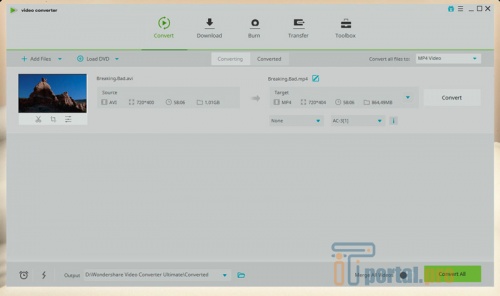
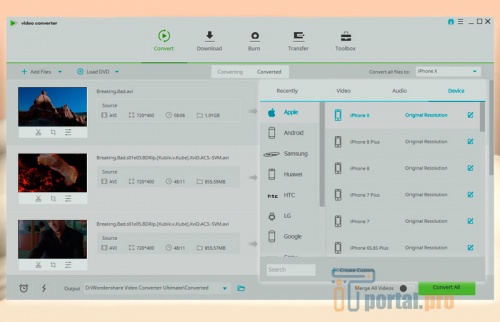
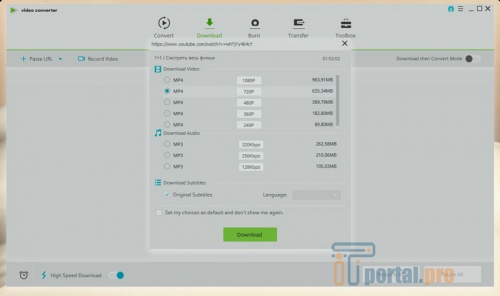
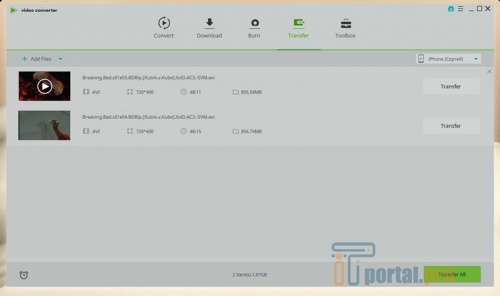
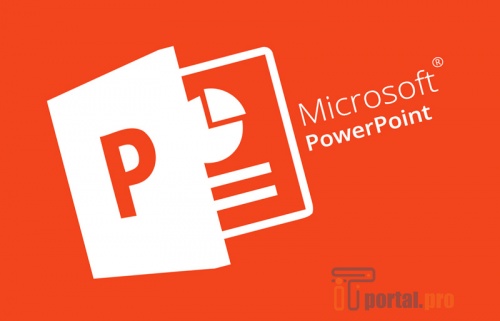

















Комментарии (0)